Cum să resetați site-ul WordPress și să remediați greșelile în timpul importării conținutului demonstrativ
Publicat: 2021-05-27Când porniți un site nou în WordPress , sau pe orice platformă, de altfel, primele etape sunt întotdeauna rezervate experimentării .
Veți face brainstorming idei, veți activa și dezactiva pluginuri, veți schimba teme și alte opțiuni de design vizual. Deoarece haosul este starea generală de a fi în acele etape, un loc de testare și/sau de punere în scenă este adesea folosit până când toate problemele au fost rezolvate. Pe măsură ce vă apropiați de lansare, nu vă așteptați ca totul să se reunească organic .
Va trebui să finalizați toate părțile mobile, astfel încât site-ul dvs. să nu arate și să se simtă ca un test beta odată ce este online.
Există multe aspecte ale unui site pe care trebuie să le urmăriți îndeaproape, dar unul dintre cele mai esențiale, fără îndoială, este designul frontend (vizual și de altă natură) și funcționalitatea backend. Nu este surprinzător faptul că aspectul unui site este crucial în succesul său în zilele noastre. La urma urmei, există atât de mult conținut acolo.
Devine din ce în ce mai greu să fii remarcat, pe lângă atenția din ce în ce mai scurtă pe care toată lumea îi place să se bucure.
Dacă prezentarea ta vizuală nu are suficient de impact, conținutul tău ar putea trece foarte bine sub radar, indiferent de calitatea conținutului tău. Pe backend, dacă totul nu merge bine, integritatea site-ului va avea de suferit. Din nou, putem trage aceeași concluzie; Indiferent de calitatea conținutului dvs., dacă un site este lent, nu răspunde sau nu răspunde complet, pierdeți utilizatori (unii irevocabil), ceea ce face ca traficul să scadă, ceea ce la rândul său vă reduce veniturile (directe sau prin publicitate).
Acum că știți ce trebuie făcut (și ce trebuie evitat), să ne concentrăm asupra modului în care se poate realiza acest lucru.
Pornind de la presupunerea sigură că utilizați WordPress ca platformă (este cea mai populară, mai ales printre începători), răspunsul ar fi teme și pluginuri. Cele specifice, pentru a fi exact – WP Reset care ajută enorm la toate problemele de backend în momentul critic în care treci de la o lucrare în curs la un site live și OceanWP, o bază de date cu teme (mai mult) care se va ocupa de tot ceea ce ai Veți avea vreodată nevoie ca site-ul dvs. să arate bine.
Să vedem cum aceste două fac combinația perfectă.
Șabloane din belșug
După cum am menționat, veți parcurge o mulțime de opțiuni (cu teme și orice altceva) în primele etape ale procesului dvs. de creare a site-ului. OceanWP vă oferă peste 130 de șabloane unice pe care le puteți implementa așa cum sunt sau le puteți folosi ca șabloane pentru a vă extinde și a construi propriul produs final.
Șabloanele care sunt prezentate umple forme specifice, cum ar fi sport, călătorii, magazin etc., dar în niciun caz nu trebuie să urmăriți orbește ceea ce vi se pune în fața. Luați o temă de călătorie pentru că vă plac fonturile și modelul de culoare, apoi schimbați-o pentru a funcționa cu site-ul magazinului dvs. de flori. Singura limitare este imaginația ta.
Acestea fiind spuse, toate șabloanele sunt construite profesional și au denumirile lor respective dintr-un motiv , așa că, deși nu există limite, există sugestii bune de luat în considerare.
Fiecare șablon care este prezent respectă un anumit standard comun pentru industrie și pentru orice furnizor de teme serios. Toate folosesc doar imagini de înaltă definiție, sunt scalabile la toate dimensiunile de ecran și sunt proiectate să funcționeze cu interfața implicită WordPress, precum și cu editori vizuali care au devenit atât de populari în ultima vreme. În cazul OceanWP, temele sunt special concepute pentru a funcționa cu Elementor , unul dintre cei mai buni editori vizuali de acolo.
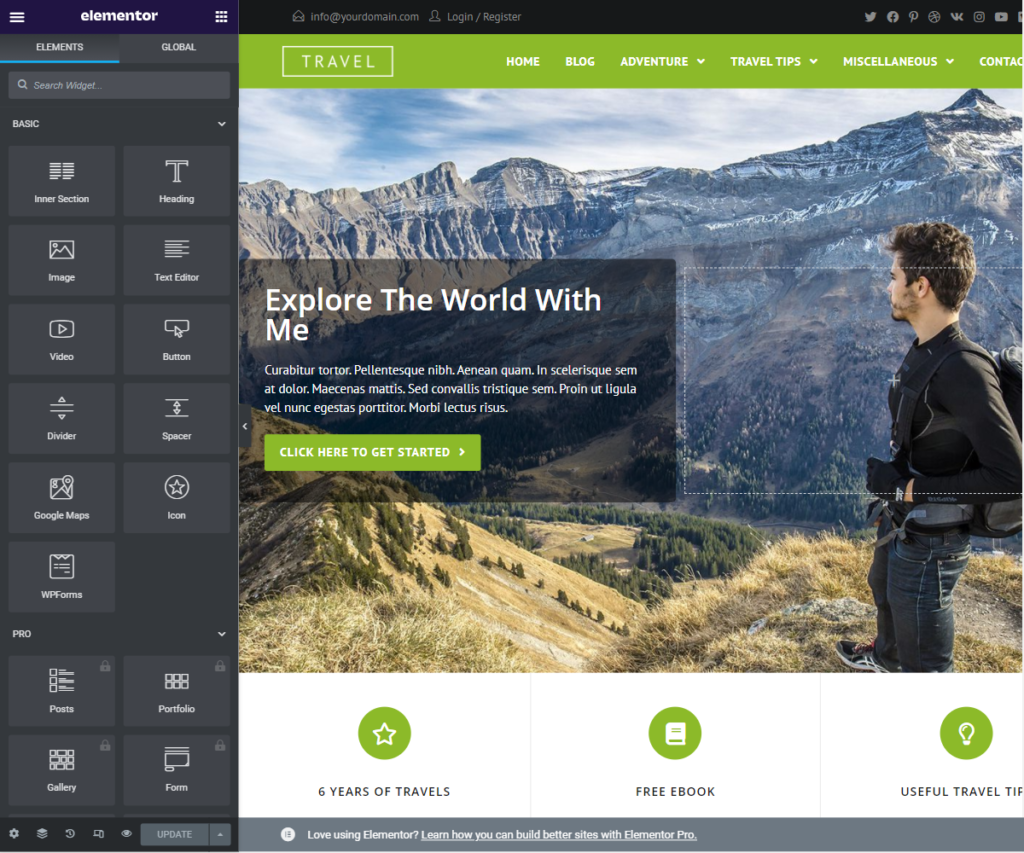
Încercați șabloanele demo pentru site-uri Ocean
Un lucru pe care am descoperit că ne-a plăcut cel mai mult la OceanWP sunt demonstrațiile. De obicei, cu aceste tipuri de teme, veți obține o scurtă previzualizare pe site-ul lor a modului în care arată o pagină cu tema activată și asta este tot.
OceanWP răstoarnă scriptul și vă oferă toate șabloanele lor ca demonstrații pentru a le descărca direct din tabloul de bord WordPress pentru a le încerca. Editați fonturile, mutați lucrurile, adăugați imagini și/sau câmpuri, vedeți cum arată din frontend - tot ce ați face pentru o temă „adevărată” pe un site live se poate face în limitele demo-urilor furnizate și este minunat.
Singurul lucru „rău” despre toate aceste opțiuni este modul în care veți lua decizia finală pe care să o utilizați din cauza opțiunilor disponibile.
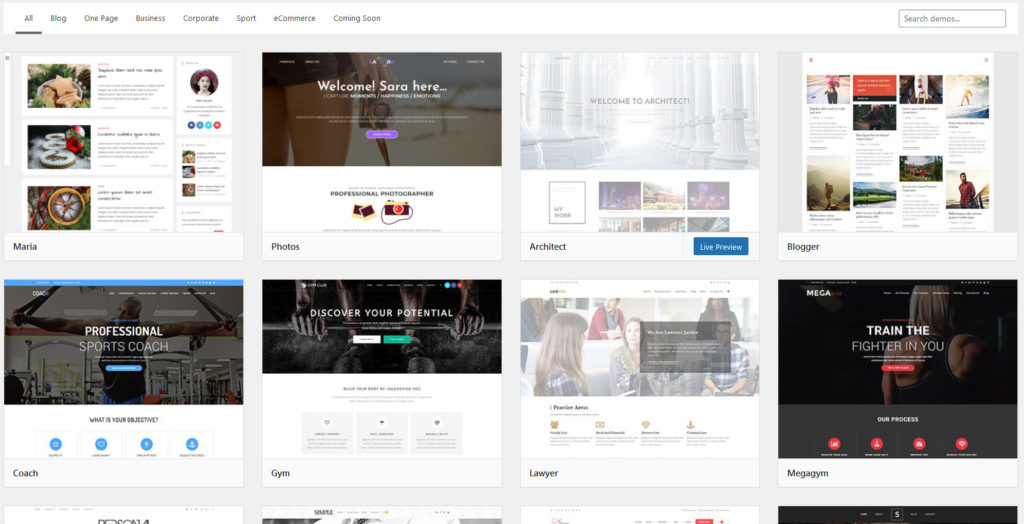
După ce ați activat tema OceanWP și ați importat demonstrația, o puteți utiliza instantaneu. Editarea opțiunilor temei și a paginilor implicite WordPress se realizează prin faimosul WordPress Customizer. Când vine vorba de conținut creat cu Elementor, cum ar fi paginile principale din demo-urile Ocean, va trebui desigur să utilizați Elementor.
Aici ajungem la oportunitatea perfectă de a ne îndrepta atenția către celălalt plugin evidențiat – WP Reset.
Curățați-vă backend-ul cu WP Reset
După ce ați terminat de parcurs numeroase demonstrații care vă stau la dispoziție, ați terminat cu testarea pluginurilor și sunteți chiar la punctul înainte de a fi pe cale să lansați, este timpul să vă întoarceți site-ul la „setările din fabrică”, fie complet. , sau pentru anumite secțiuni.
Procedând astfel, veți obține o listă curată pe care o puteți completa cu tot ce tocmai ați testat, dar asta chiar funcționează, ceea ce face o optimizare ușoară în continuare.
Să nu trecem înaintea noastră și să începem de la început.
Script de recuperare de urgență
După ce ați activat WP Reset, primul lucru de făcut este să configurați Scriptul de recuperare de urgență. Vi se solicită să-l activați imediat și, de asemenea, îl puteți activa mai târziu, prin tabloul de bord pentru pluginuri (separat de tabloul de bord WordPress). Deoarece chiar nu ne putem gândi la un motiv pentru a nu trece imediat, vă recomandăm să faceți acest lucru.
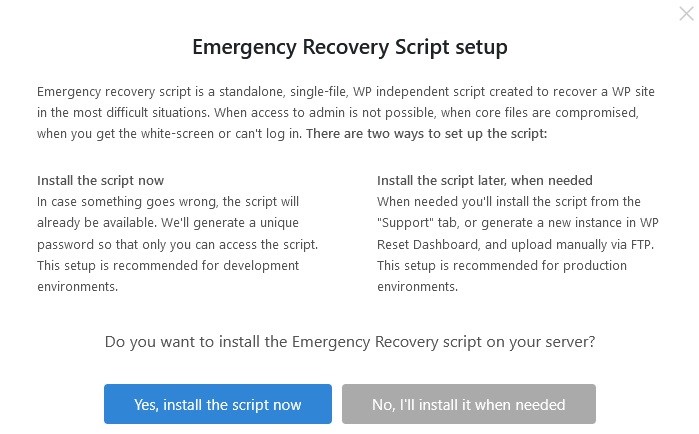
Acum probabil că vă întrebați ce este de fapt această caracteristică și ce aduce la masă, că dezvoltatorii o evidențiază imediat ce începeți să utilizați pluginul lor. Scriptul de recuperare de urgență, sau pe scurt ERS, este siguranța dumneavoastră supremă.
Când totul pare pierdut, acest lucru se activează. Prin activarea acestuia, creați un fișier unic care conține un script independent de WordPress. Dacă ceva devine critic, până în punctul în care nici măcar nu poți accesa platforma, vei putea în continuare să ajungi la fișier. Cu acest acces, puteți face modificări fără să vă conectați la tabloul de bord, să testați funcționalitățile de bază, să detectați și/sau să înlocuiți orice fișiere corupte într-o anumită măsură, să gestionați pluginuri și teme, precum și să încercați să obțineți acces direct la WordPress. Chiar dacă aveți opțiunea de a-l crea imediat după instalarea WP Reset, chiar dacă nu o faceți, nu pierdeți mare lucru.

Și anume, ERS poate fi folosit în orice moment prin tabloul de bord al pluginului menționat mai sus (chiar și după ce ați fost deja blocat). Există un ghid ușor de urmat care vă îndrumă prin pașii despre ceea ce va trebui să faceți pentru a putea accesa conținutul.
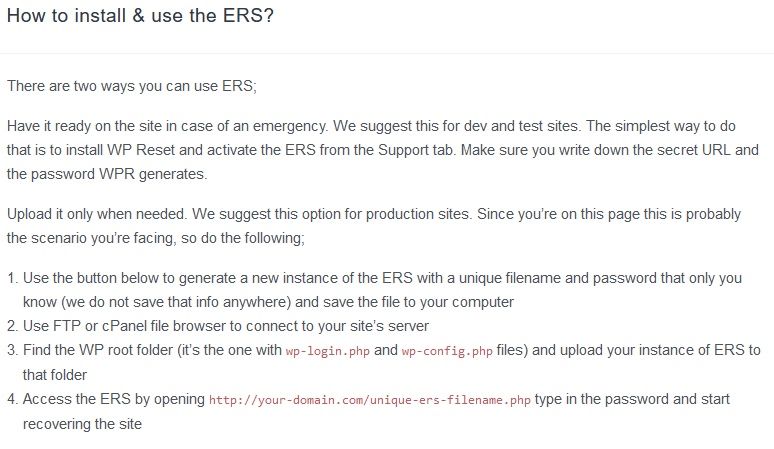
Resetare
Cu asta din drum, să ajungem la ceea ce a fost numit pluginul – resetare. Luând în considerare conexiunea pe care o facem cu OceanWP, premisa noastră este următoarea. Testați zeci de demonstrații pentru că pur și simplu nu vă puteți decide asupra designului final pe care îl va avea site-ul dvs. Cu cât sunt aplicate mai multe dintre ele, cu atât mai mult conținut devine suprapus, suprascris și, în cele din urmă, complet corupt.
În cele din urmă, ați făcut alegerea dvs., dar acum trebuie să reveniți la tabloul necompletat inițial, unde este ușor să faceți doar modificările necesare pe care le-ați ales deja.
Acesta este punctul exact în care WP Reset preia controlul.
Resetarea site-ului WordPress
Există câteva moduri prin care puteți să vă resetați site-ul și toate sunt acoperite în acest plugin. Desigur, există alegerile evidente, primele care vin în minte când auzim termenul „resetare”. În acest caz, ele vin în două variante – resetarea site-ului „obișnuită” și resetarea nucleară bine numită.
Cea mai comună resetare a site-ului este foarte asemănătoare cu formatarea unui disc, așa că dacă ați făcut asta vreodată, veți avea o idee destul de bună despre ce face cu un site. Toate datele personalizate/personale se pierd, ceea ce înseamnă că veți șterge definitiv toate postările, paginile, tipurile de postări personalizate, comentariile, intrările media și utilizatorii.
În plus față de conținutul personalizat, toate tabelele implicite de baze de date WP, precum și toate tabelele de baze de date personalizate care au același prefix „wp_” vor dispărea de asemenea. După cum puteți vedea clar, nu se menționează datele încărcate (fișiere media, pluginuri, teme etc.), deoarece este sigur cu acest tip de resetare - continuând analogia formatului de disc, gândiți-vă la datele dvs. personalizate ca fiind pe partiția vizată și conținutul încărcat pe a doua partiție.
Resetarea nucleară, pe de altă parte, nu lasă nimic în urmă. Veți descoperi că este protocolul complet Pământului pârjolit, lăsând în urmă doar elementele esențiale necesare pentru a reporni WordPress. Este de la sine înțeles că ambele metode sunt finale și, odată puse în aplicare, nu există nicio întoarcere (presupunând că nu ați făcut o copie de rezervă suplimentară pentru munca dvs.).
Instrumente de resetare WP
Ambele soluții menționate mai sus ar putea părea extreme, mai ales dacă doriți doar să reveniți la modificările referitoare la testarea temei. De aceea, WP Reset oferă soluția perfectă cu instrumente de resetare selectivă. Acestea vă permit să resetați anumite secțiuni ale unui site în loc să trebuiască să dezactivați totul.
Cele două care ne interesează cel mai mult sunt instrumentul de resetare a temei și instrumentul de ștergere a temei. Ambele sunt foarte ușor de utilizat, luând doar două clicuri, iar setările și/sau întreaga bază de date cu teme dispar într-o clipă. Dar nu vă faceți griji; dacă decideți să anulați modificările, puteți restabili rapid un instantaneu automat care a fost creat înainte de resetare.
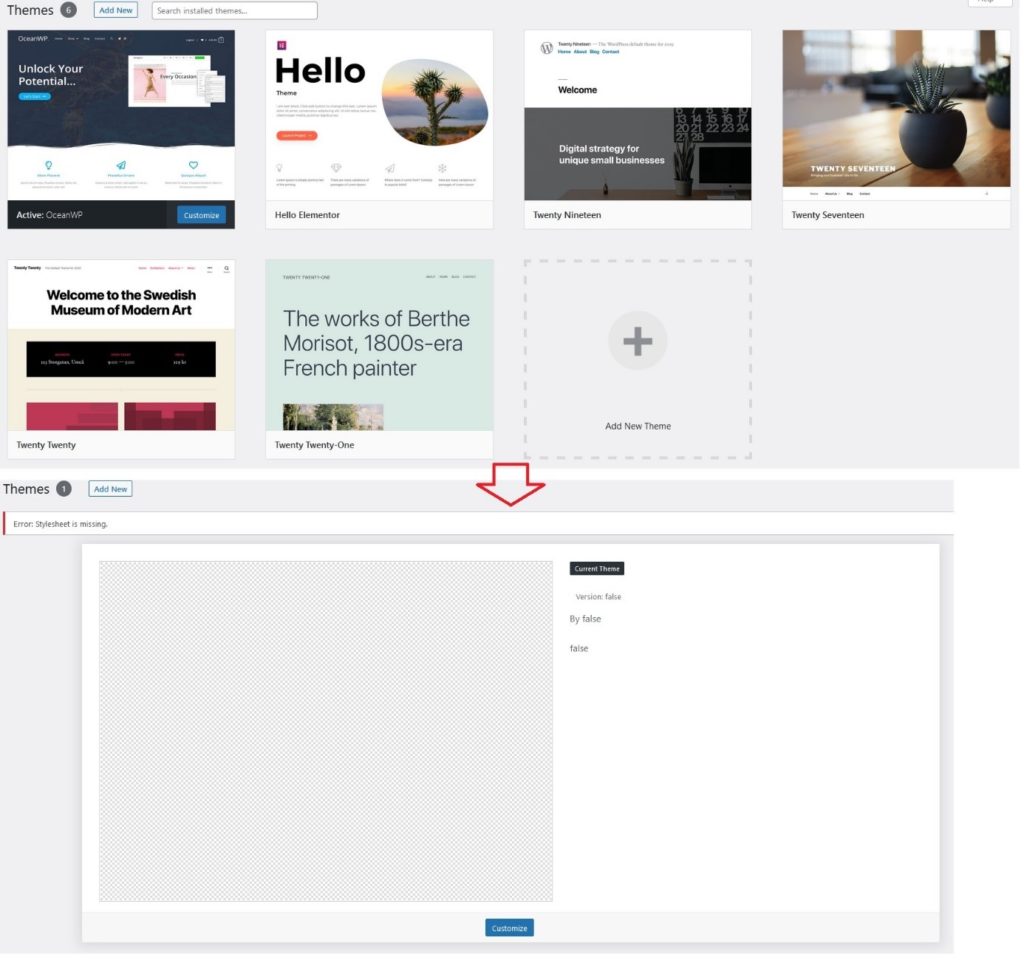
În afară de teme, puteți reseta rolurile utilizatorului, ștergeți datele tranzitorii, curățați memoria cache, ștergeți conținut (atât publicat, cât și nepublicat) și date locale, widget-uri, pluginuri etc. În esență, dacă puteți accesa o parte a site-ului dvs., veți au opțiunea de a-l reseta sau de a șterge conținutul.
Instantanee ale site-ului WordPress
Instantaneele funcționează ca o versiune mult mai simplă a unei copii de rezervă. Mai precis, tabelele bazei de date sunt salvate, nu fișierele reale.
Acestea sunt grozave de folosit în timpul procesului de testare, deoarece este ușor să le faci, să schimbi ceva, să verifici dacă funcționează și apoi să mergi mai departe sau să revii înapoi. Instantaneele automate sunt create de fiecare dată când se fac modificări, făcându-le un jurnal rudimentar al tuturor activităților dvs. și puteți crea, de asemenea, altele suplimentare manual oricând aveți nevoie de ele.
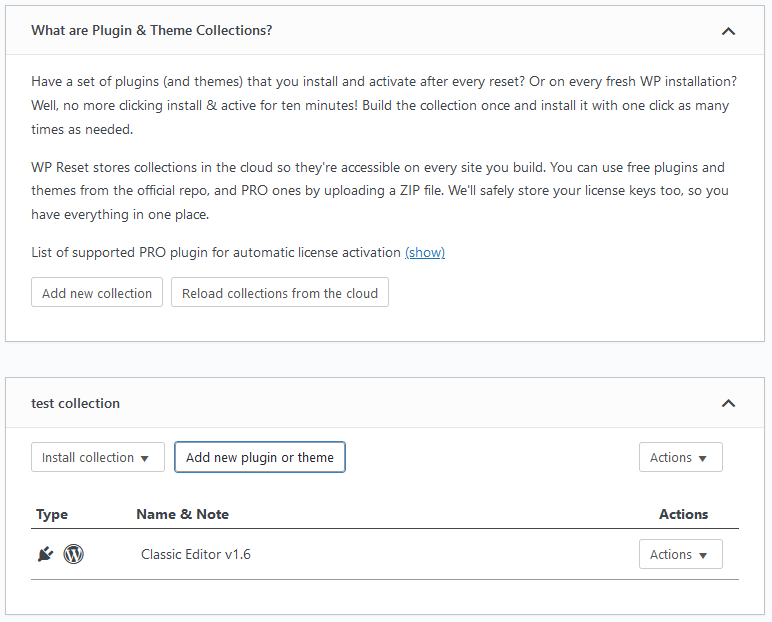
Pentru cei care preferă să aibă un set standard de teme și pluginuri pe care le vor folosi din nou și din nou, funcția de colecții este perfectă pentru ei. Vă permite să le grupați pentru o activare ușoară de fiecare dată când le utilizați.
Este posibil ca această caracteristică să nu fie atât de atrăgătoare pentru cei care abia încep cu primul lor site, ci se adresează mai mult celor care au fost în joc de ceva timp și s-au obișnuit cu anumite plugin-uri și teme. Folosind colecții, nu mai este nevoie de căutare, descărcare și activare a fiecărui activ individual.
Toate pluginurile și temele tale preferate, cum ar fi OceanWP sau Classic Editor, sunt activate în bloc, doar activând colecția cu un singur clic, fie după o resetare, fie pe un site nou-nouț. Pachetele de colecție pot fi stocate local sau pe cloud, făcându-le întotdeauna disponibile pentru dvs.
Pe măsură ce numărul de site-uri pe care le gestionați crește, veți fi mai în acord cu modul în care le grupați, așa că nu vă faceți griji dacă este un „gratuit pentru toți” la început. Cu timpul, vei deveni mult mai priceput.
rezumat
După cum ați văzut, două plugin-uri cu o premisă relativ simplă, dar cu o execuție excelentă pot face minuni ajutându-vă să pregătiți un site pentru lansare.
Nou-veniții vor avea de obicei un domeniu de aplicare mai restrâns, hotărând ce pluginuri să folosească în vid, dar sunt mult mai multe de câștigat cu conexiuni ca acesta. Pe de o parte, aveți OceanWP cu caracteristicile temei demo care oferă soluțiile perfecte de previzualizare, iar pe de altă parte, aveți WP Reset care curăța tabelul după ce ați încercat prea multe dintre aceste demonstrații.
Suma lor este mai mare decât piesele individuale. Pe măsură ce lucrați, de-a lungul timpului, veți ajunge la conexiuni similare din punct de vedere organic, dar deoarece aceasta vizează în primul rând procesul de prelansare, am decis să vă dăm un început de drum.
